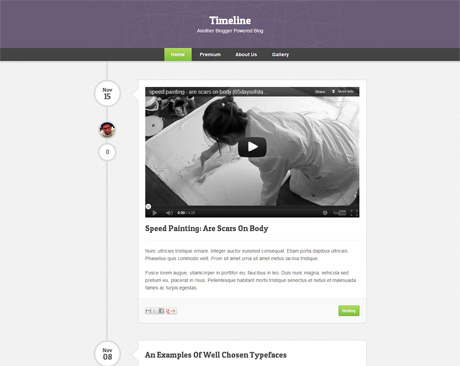තමන් බොහොම මහන්සියෙන් හදපු බ්ලොග් එකක් විකුනගන්න කවුරුත් කැමති නැ. ඔන්න බ්ලොග් එක විකුනන් කන්න හදන අයට තමන්ගේ බ්ලොග් එකේ වටිනාකම බලාගන්න සය්ට් එකක් තියෙනවා. මෙතනින් යන්න. මේකෙ තියෙන හිස්තැන් ටික පුරවලා calculate එක එබුවම තමන්ගේ බ්ලොග් එකේ වටිනාකම තියෙන බැනර් එකක් දෙනවා. ඔය පල්ලෙහා තියෙන්නේ අපේ බ්ලොග් එකට හම්බව්ච්ච එක. ඔයගොල්ලොත් මේක කරලා බලන්න. ටටා.
My blog has been valued at...
$165.90
Blog Valuation Tool from BlogCalculator.co...